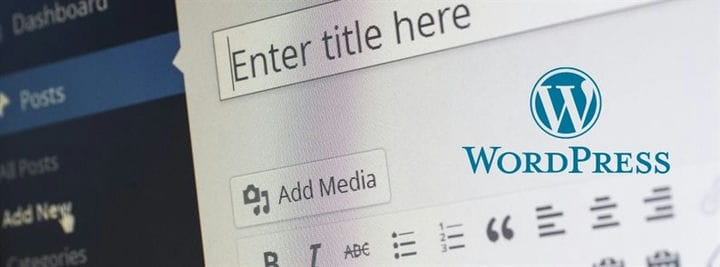Modo semplice per modificare il formato di data e ora in WordPress
I tuoi post WordPress vengono automaticamente contrassegnati con il formato della data e dell’ora una volta premuto il pulsante di pubblicazione. Questa data e ora vengono visualizzate in una varietà di posizioni in tutto il tuo sito Web WordPress.
Esistono molti modi per esprimere il formato della data e dell’ora. Un formato di data e ora che funziona per una persona non significa necessariamente che funzionerebbe anche per altre. Potresti preferire scriverlo in un altro modo.
Ma hai pensato di cambiare il formato della data e dell’ora per il tuo sito WordPress? Puoi facilmente personalizzare il formato della data e dell’ora utilizzando la dashboard di amministrazione di WordPress. Questa procedura non richiede alcuna codifica.
Poiché WordPress stesso è scritto nel linguaggio di programmazione PHP, puoi utilizzare la funzione data offerta dal linguaggio di programmazione PHP per configurare il formato della data e dell’ora.
In questo breve tutorial imparerai come configurare il formato della data e dell’ora in un sito Web WordPress.
Utilizzo delle impostazioni di WordPress per modificare il formato di data e ora
- La prima cosa da fare è andare alla tua Dashboard e fare clic su Impostazioni. Da lì, fai clic su Generale.
- Ora ti verrà chiesto di selezionare il tuo fuso orario.
- Puoi iniziare digitando il nome della città e poi scegliere tra i risultati nel menu a discesa.
- In alternativa, puoi impostare la zona UTC se sai qual è.
- Le impostazioni del formato data e ora si trovano appena sotto.
- Puoi scegliere una delle opzioni di formato della data suggerite o crearne una personalizzata.
- Quando scegli il formato, l’anteprima apparirà appena sotto le opzioni.
- Le impostazioni del formato dell’ora si trovano appena sotto quelle del formato della data per impostare quelle successive.
- Ancora una volta, scegli tra una delle opzioni esistenti o fai clic su Personalizza per definirne una tua.
- È inoltre possibile impostare il giorno di inizio della settimana.
- Una volta configurato il formato della data e dell’ora, vai avanti e fai clic su Salva modifiche.
Come puoi vedere, cambiare il formato di data e ora preferito in un sito Web WordPress è molto semplice. Bastano pochi semplici passaggi nella tua Dashboard e la cosa migliore è che puoi sempre cambiarla di nuovo o persino creare formati personalizzati.
Cosa sono i caratteri del formato di data e ora?
Sono disponibili diversi caratteri di formato data e ora, suddivisi in varie sezioni per facilitare la ricerca del carattere. Ecco alcuni dei caratteri di formato comunemente usati.
Ora
h – L’ora del giorno utilizzando due cifre, ad esempio 01, 12.
H – L’ora del giorno a due cifre, in formati a 24 ore, come 07, 22.
g – L’ora del giorno utilizzando fino a due cifre, ad esempio 3, 12.
G – L’ora del giorno che utilizza fino a due cifre, nei formati 24 ore, come 00, 21.
A – Visualizza Ante meridiem e Post meridiem utilizzando lettere maiuscole, come AM o PM.
a – Visualizza Ante meridiem e Post meridiem utilizzando lettere minuscole, come am o pm.
Minuto
i – Il minuto dell’ora utilizzando due cifre, ad esempio 05, 32.
Secondo
s – Il secondo del minuto utilizzando due cifre, ad esempio 01, 51.
Fuso orario
e – L’identificatore completo del fuso orario, come Europe/Berlin, America/New York.
T – L’identificatore del fuso orario abbreviato, ad esempio EST, GMT, MDT.
O – Differenza, in ore, rispetto alla zona GMT, ad esempio +0100, +0530, +0800.
P – Differenza, in ore, rispetto alla zona GMT, separata dai due punti, ad esempio +02:00, +04:00
Giorno
d – Giorno del mese utilizzando due cifre, ad esempio 02, 31.
j – Giorno del mese che utilizza fino a due numeri, ad esempio 8, 14.
S – Visualizza indicatori ordinali, come st, nd, rd o th.
D – Giorno del mese con tre lettere, come Mon, Wed, Sun.
l – Giorno del mese completo, ad esempio lunedì, giovedì, sabato.
Mese
m – Mese dell’anno utilizzando due cifre, ad esempio 03, 21.
n – Mese dell’anno che utilizza fino a due numeri, ad esempio 3, 11.
M – Mese dell’anno che utilizza tre lettere, come Mar, Aug, Nov.
F – Mese dell’anno completo, ad esempio gennaio, maggio, ottobre.
Anno
Y – L’anno completo, ad esempio 1998, 2021.
Come rappresentare i caratteri in formato data e ora in WordPress?
Il formato di data e ora si basa su caratteri alfanumerici che rappresentano un formato di data e ora. Ad esempio, l’immissione di Y produrrà l’anno in quattro cifre numeriche, come 2021. Tuttavia, l’immissione di y minuscola produrrà l’anno in due numeri numerici, come 21. Qui è possibile visualizzare un elenco completo di caratteri di formato.
Alcuni esempi di caratteri di formato di data e ora comunemente usati:
MD, Y – rappresenterà – 26 febbraio 2021
d M, Y – rappresenterà – 26 febbraio 2021
F jS, Y – significherà – 26 febbraio 2021
l, F jS, Y – rappresenteranno – giovedì 26 febbraio 2021
H: I:S – rappresenterà – 21:26:12
I diversi tipi di formato data e ora possono essere inseriti nella casella personalizzata per le impostazioni di data e ora. Ti verrà mostrata un’anteprima di come appariranno la tua data e ora dopo aver inserito il formato nella casella personalizzata.
Conclusione:
Utilizzando i caratteri e i generatori di formato sopra elencati, puoi facilmente personalizzare l’output di data e ora in tutto il tuo sito Web WordPress. In questo modo, puoi sempre mostrare i tuoi formati di data e ora preferiti.
Gestore eventi WP
WordPress offre facili personalizzazioni nelle sue funzionalità. Ma non solo, offre anche diversi plugin. Quindi, se stai creando un sito Web di gestione degli eventi, WP Event Manager è per te.
Fornisce più modelli con più visualizzazioni facilmente personalizzabili. Inoltre, offre molte funzionalità tecniche come la facile classificazione degli eventi, i moduli front-end e il calendario aggiuntivo.